如何改图片格式为jpg 如何修改图片格式为jpg格式
更新时间:2024-01-09 10:46:11作者:xiaoliu
在现如今的数字化时代,图片已经成为我们生活中必不可少的一部分,而对于许多人来说,可能会遇到一些问题,比如图片格式不兼容的情况。其中将图片格式从其他格式转换为JPG格式是相对常见的需求。如何改变图片格式为JPG呢?本文将为您详细介绍几种简单且有效的方法,帮助您轻松地完成这一任务。无论您是为了在网络上发布图片,还是为了节省存储空间,都可以通过以下方法来修改图片格式为JPG,让您的图片在不同平台上得到更好的兼容性和展示效果。
方法如下:
1.电脑打开图片所在的文件夹,鼠标右键选择图片,出现对话框。
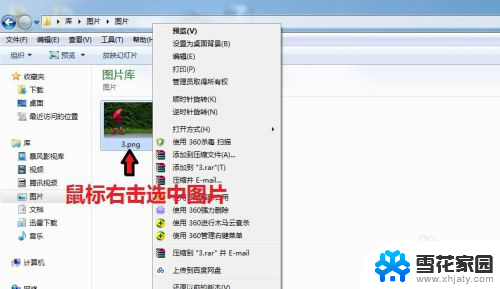
2.在对话框中,点击“打开方式”,选择【画图】
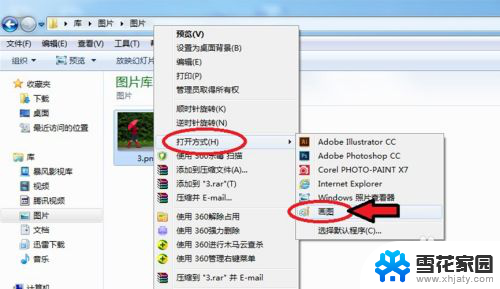
3.图片进入画图工具,点击左上角的图标。

4.出现对话框,点击【另存为】选择“JPEG图片”。
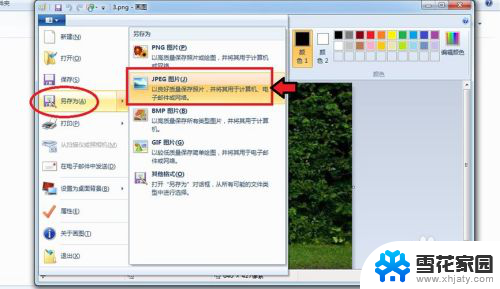
5.出现对话框,保存到刚才的文件夹。命名图片名称,保存类型为“JPEG”,再点击【保存】。
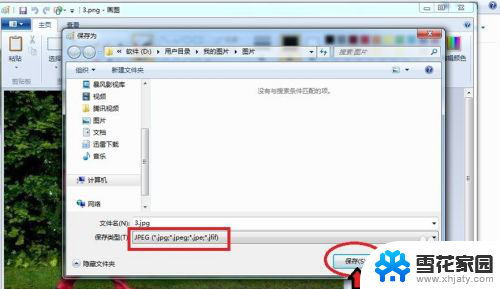
6.出现的对话框,点击【确定】,图片会自动保存为jpg格式。

7.保存后,我们可以看到在该文件夹就有jpg格式的图片了。
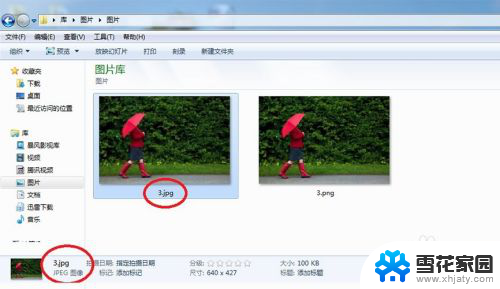
以上就是将图片格式更改为jpg的全部内容,如果有需要的用户,可以根据小编的步骤进行操作,希望对大家有所帮助。
如何改图片格式为jpg 如何修改图片格式为jpg格式相关教程
-
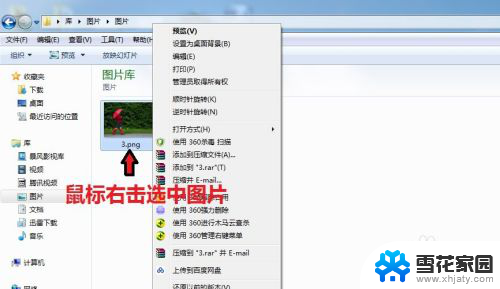 怎么更改图片的格式为jpg 图片格式如何转换为jpg格式
怎么更改图片的格式为jpg 图片格式如何转换为jpg格式2024-04-06
-
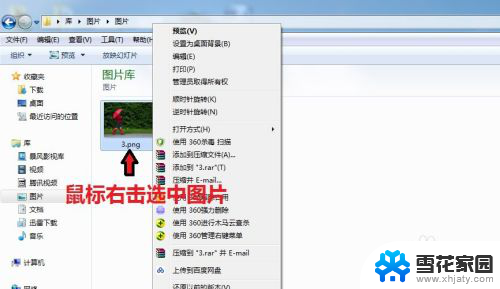 图片怎么设置成jpg格式 图片格式修改为jpg格式教程
图片怎么设置成jpg格式 图片格式修改为jpg格式教程2024-04-17
-
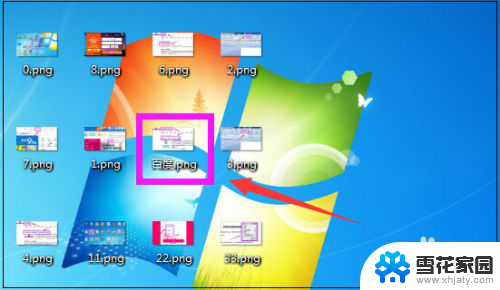 怎么将png格式改为jpg格式 PNG格式图片如何转换成JPG格式
怎么将png格式改为jpg格式 PNG格式图片如何转换成JPG格式2024-05-08
-
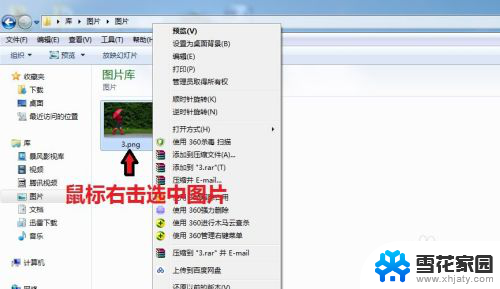 怎么把图片修改成jpg格式 jpg格式图片修改指南
怎么把图片修改成jpg格式 jpg格式图片修改指南2024-07-13
- png如何改为jpg png格式图片转换为jpg格式的步骤
- 电脑怎么把照片弄成jpg格式 如何把图片格式转换为jpg
- 图片批量改格式png改jpg png图片转换成jpg格式步骤
- png图片怎么改成jpg格式 怎样把PNG图片转换成JPG格式
- 电脑图片怎么改格式 如何使用电脑更改照片的文件格式
- png文件怎么改成jpg格式 PNG图片格式手动更改教程
- 电脑微信设置文件保存位置 微信电脑版文件保存位置设置方法
- 增值税开票软件怎么改开票人 增值税开票系统开票人修改方法
- 网格对齐选项怎么取消 网格对齐选项在哪里取消
- 电脑桌面声音的图标没了 怎么办 电脑音量调节器不见了怎么办
- 键盘中win是那个键 电脑键盘win键在哪个位置
- 电脑如何连接隐藏的wifi网络 电脑如何连接隐藏的无线WiFi信号
电脑教程推荐